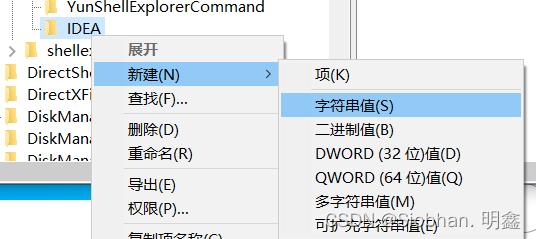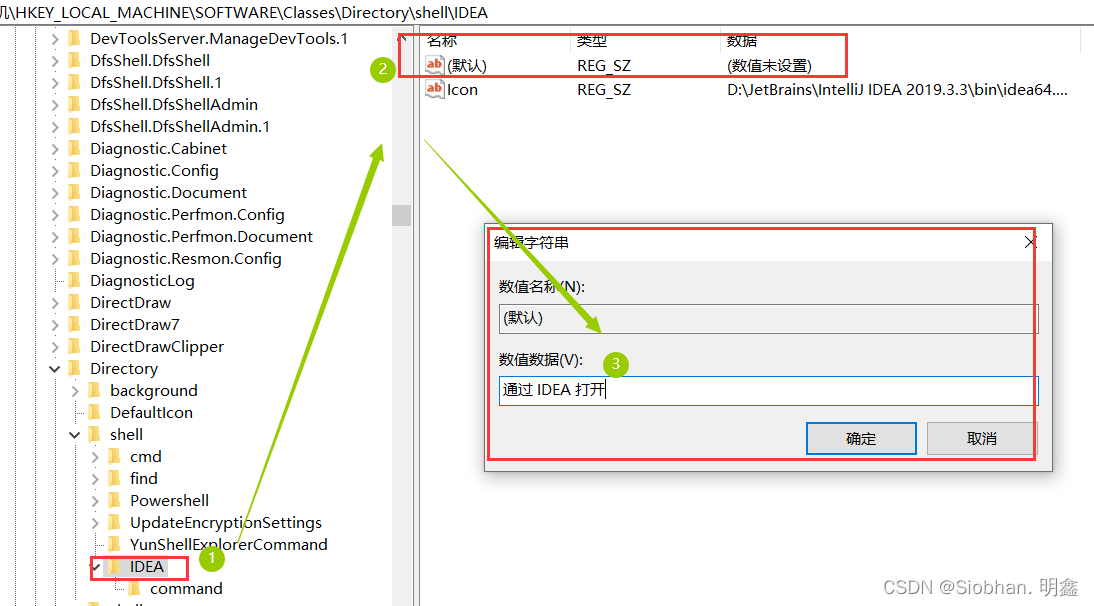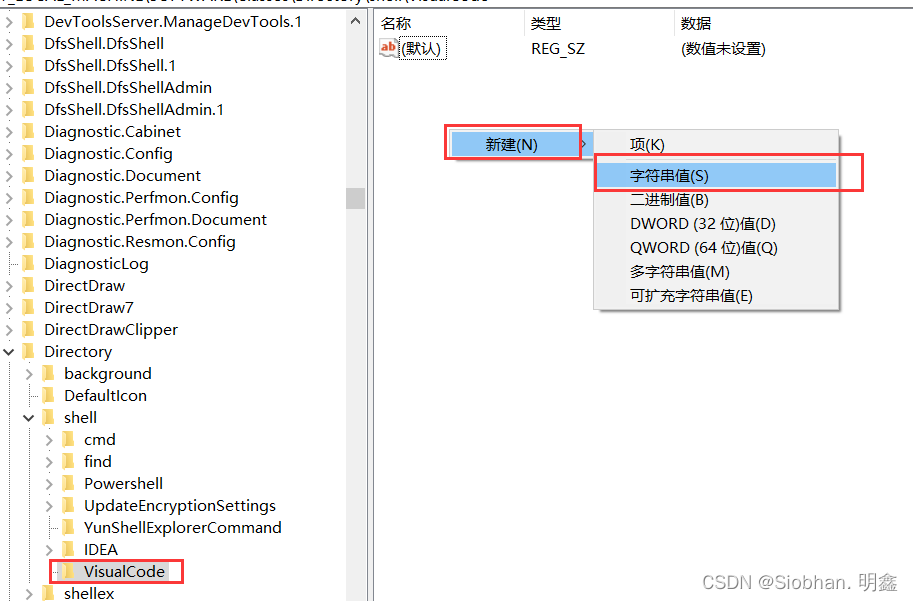目录
2、在IDEA里,新建字符串值,起名Icon,数值数据为你的idea路径
3、在IDEA下面新增项command, 修改默认值为 "安装路径" "%1"
2、在IDEA里,新建字符串值,起名Icon,数值数据为你的idea路径
3、在VisualCode下面新增项command, 修改默认值为 "安装路径" "%1"
作为一个程序员 , 有一件经常做的事, 那就是要用代码编辑器打开某个(代码)文件或者项目文件夹?
前者倒还可以通过设置默认程序直接双击打开, 但是后者只有两种选择:
1. 打开编辑器, 拖入整个项目文件夹 2. 在打开的编辑器中点击左上角的文件->打开文件夹。
举例,我们这里直接【右键】想使用IDEA或者visual studio code打开则不做显示。?
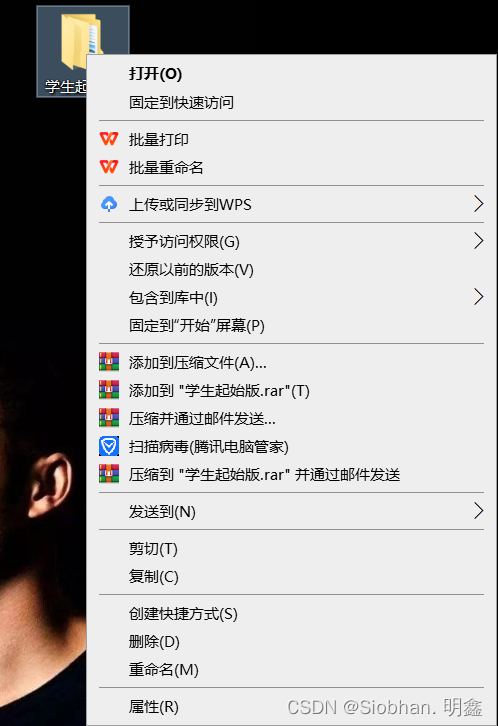
然而,很多的软件在安装后, 为了便于操作,都会在你使用右键点击文件或文件夹时给出快捷的操作, 就好像这样:
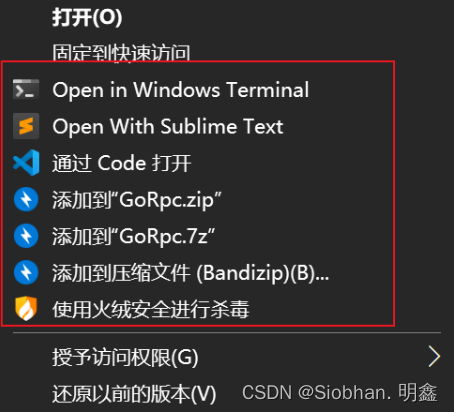
这是怎么做到的? 秘密都藏在了注册表当中!一起看看吧。
注册表(Registry)是windows操作系统和其应用程序中的一个重要的层次型数据库,用于存储系统和应用程序的设置信息。
???? 注册表里的内容很重要, 除了本文所展示的部分, 不要随意修改其余的地方!!!
一、打开注册表编辑器
打开注册表编辑器:
?1.摁住键盘上的 win 键, 再摁住 r 键。
不出所料你应该会看到这个:
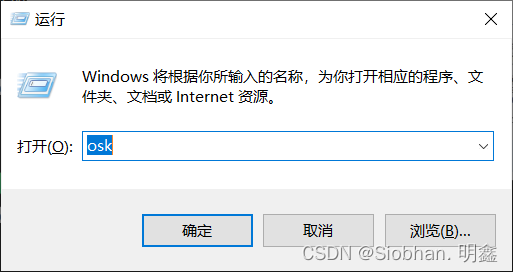
osk是我之前使用的一个屏幕键盘,有很多相关操作,大家可以查看 学习,或者查阅更多命令方便我们的操作:
?2.接下来请输入regedit, 点击确定。
?你应该会看到这个:?
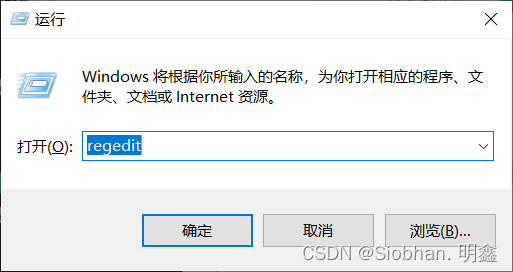
?? ??
??
?本文中的所有操作都只在HKEY_LOCAL_MACHINE 中进行。
二、配置右键文件时的选项? ?【注意:文件】
1、找到配置目录
依次打开
【计算机\HKEY_LOCAL_MACHINE\SOFTWARE\Classes\Directory\shell】?
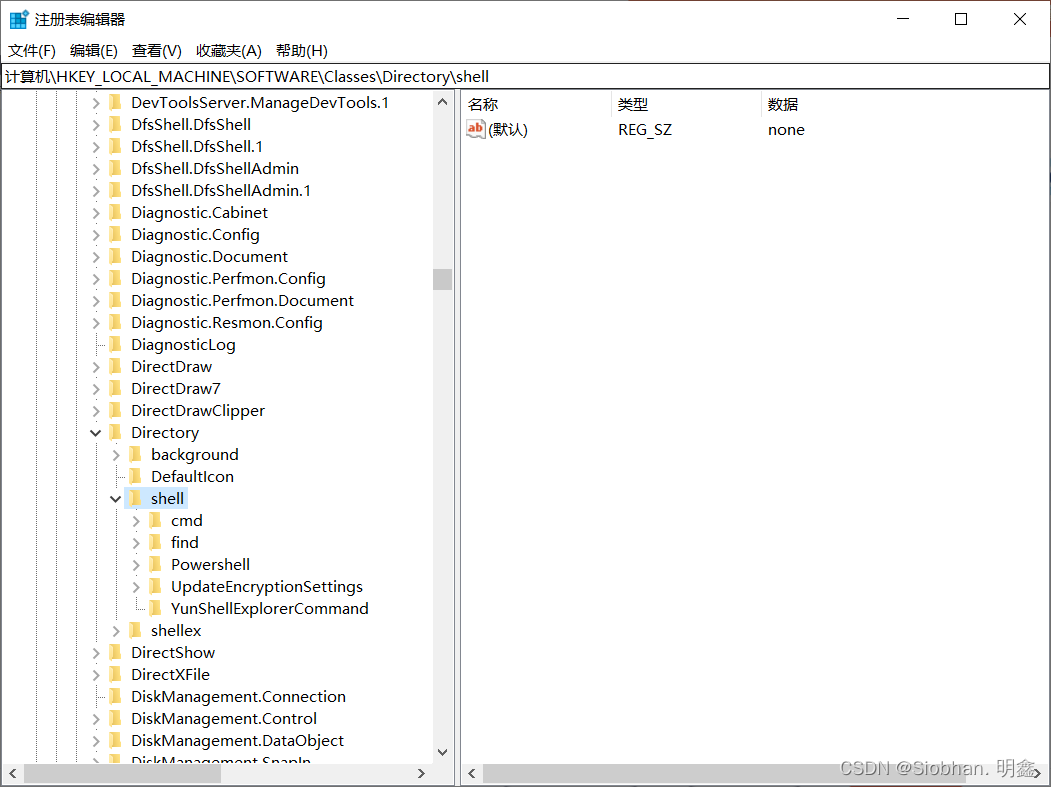
?2.在shell里新建项进行配置:
-
通过IDEA打开:
1、新建项,起名为IDEA?
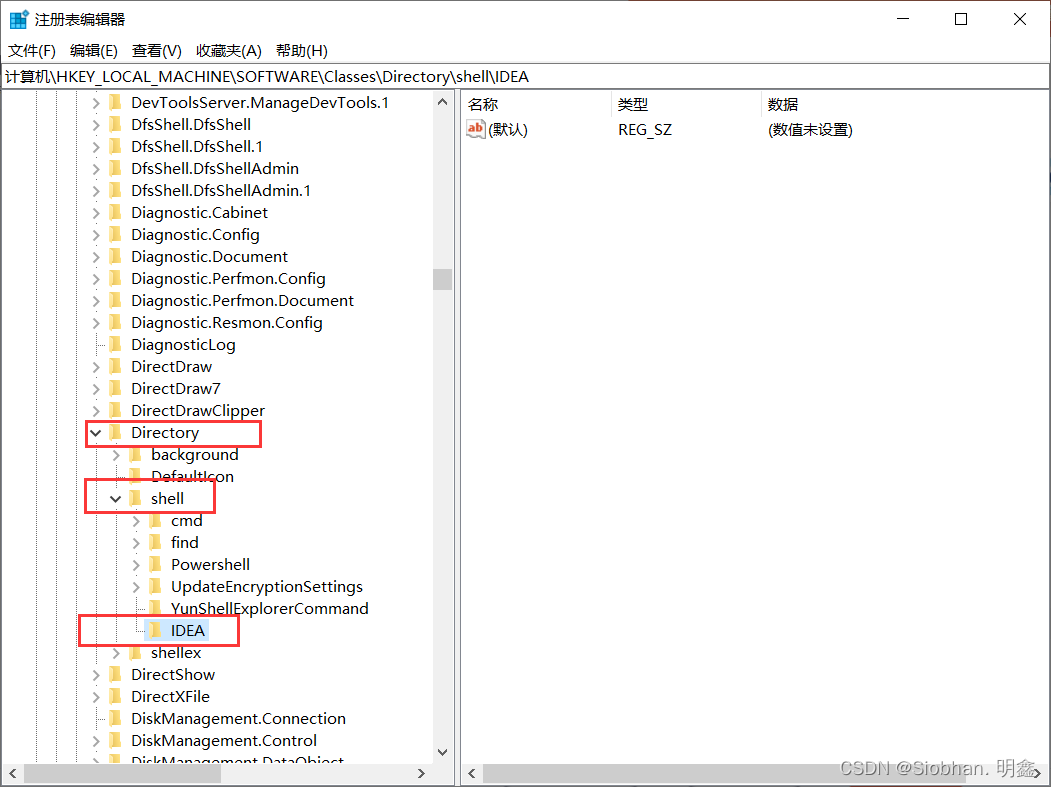
2、在IDEA里,新建字符串值,起名Icon,数值数据为你的idea路径
?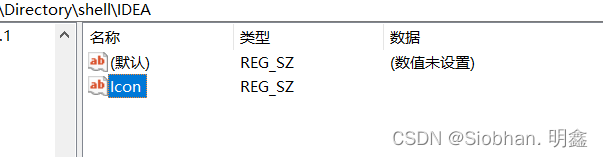
?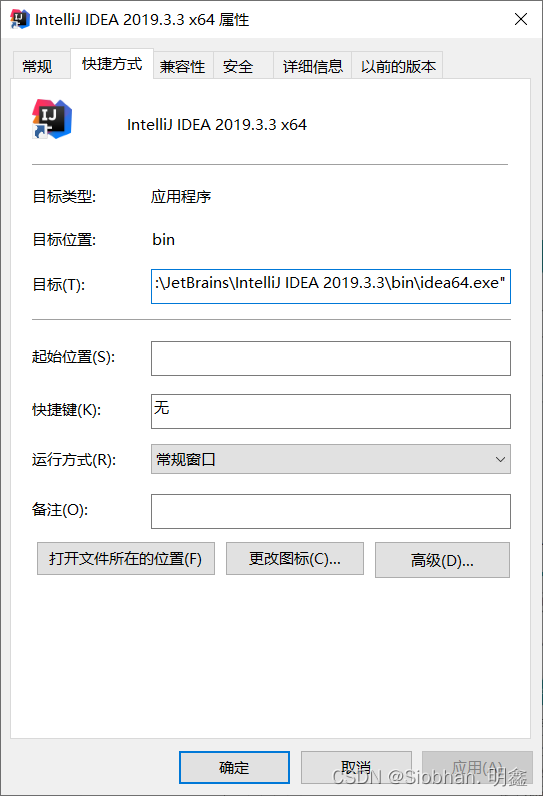
我的位置为:?"D:\JetBrains\IntelliJ IDEA 2019.3.3\bin\idea64.exe"
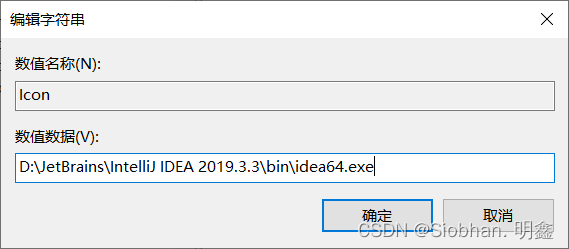

3、在IDEA下面新增项command, 修改默认值为 "安装路径" "%1"
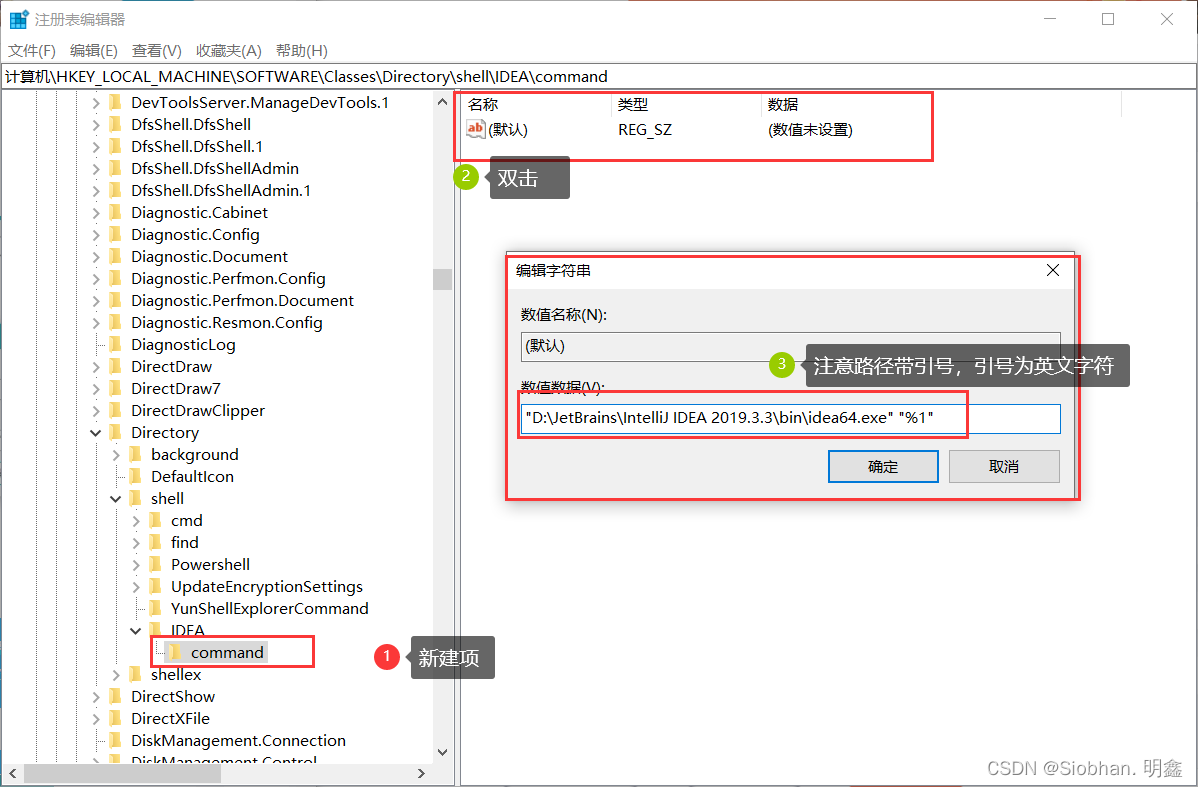
4、右键文件,进行测试
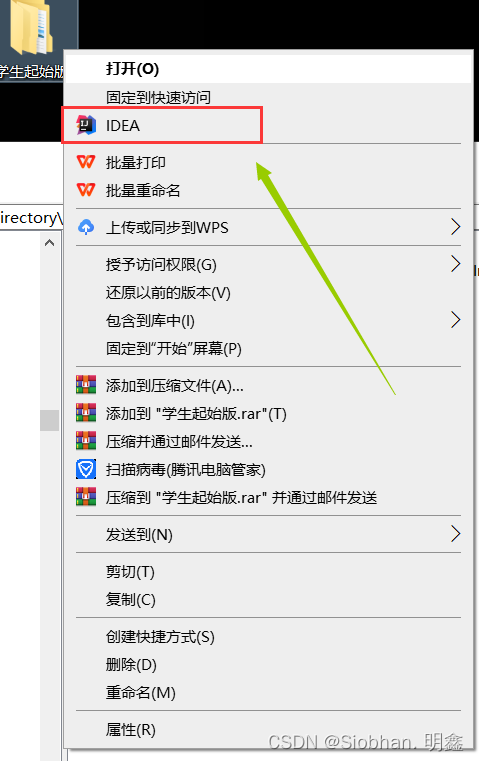
5、修改为“通过IDEA打开”
配置完成:

-
?通过VS code打开:
1、新建项,起名为VisualCode
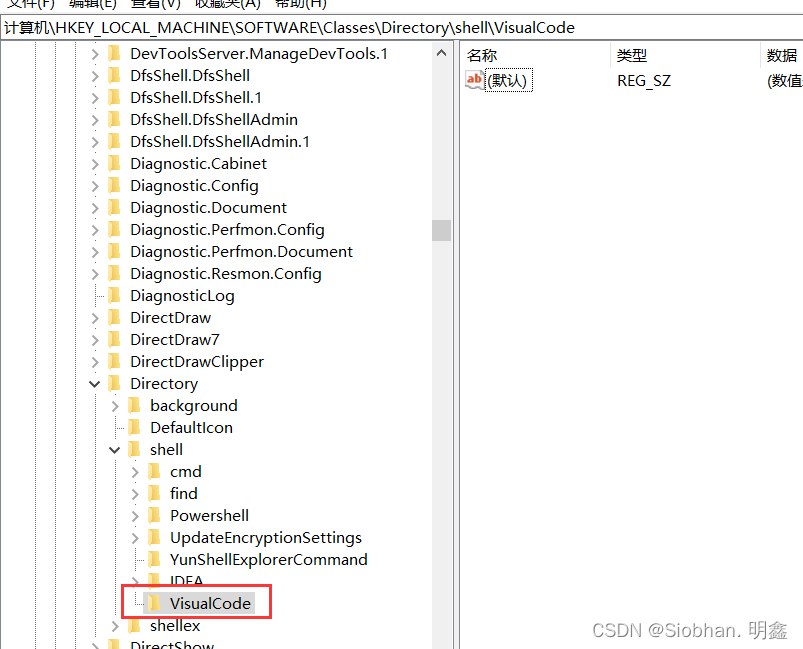
2、在IDEA里,新建字符串值,起名Icon,数值数据为你的idea路径
?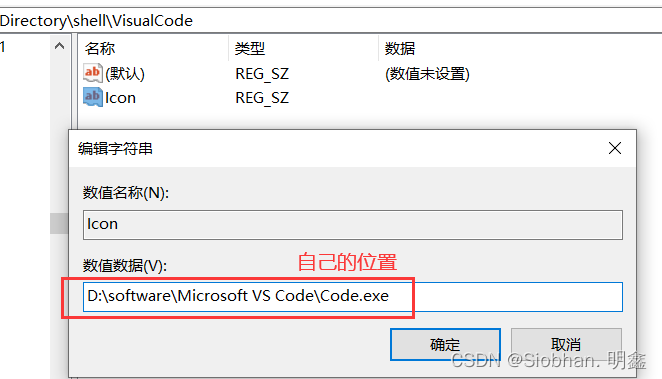
我的位置为:?"D:\software\Microsoft VS Code\Code.exe"

3、在VisualCode下面新增项command, 修改默认值为 "安装路径" "%1"
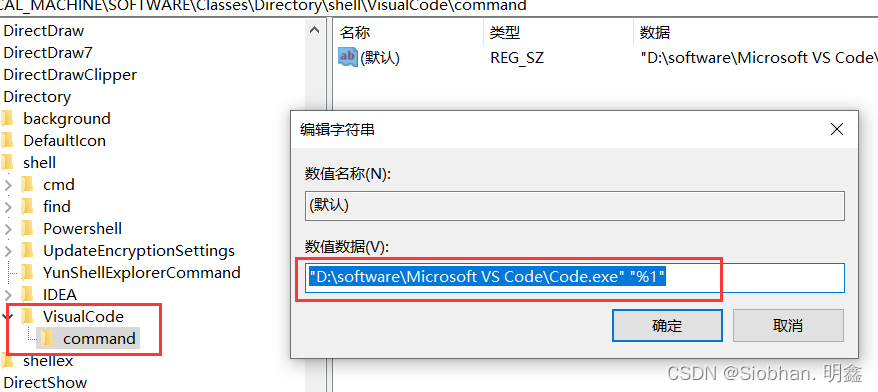
4、右键文件,进行测试
配置完成:
?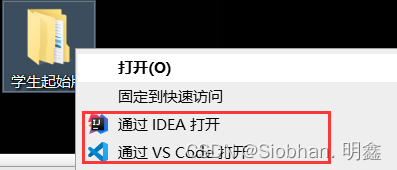
最后,为避免大家操作错误,或者懒得操作的同学,特导出idea配置的注册表,大家可自行下载,直接点击就会自动添加到注册表!!!?
不过按照流程搞过的尽量别再使用了哈~~~~~~~~~?
?链接:https://tanyiqu.lanzoui.com/b0cqlg19g?